Cara Ampuh Solusi Mengatasi MS Office
Error Saat Instalasi
Kejadian yang sangat mengesalkan memang disaat kita sedang mencoba untuk menginstall microsoft officedan yang terjadi malah banyaknya problem saat penginstalan. ini bisa terjadi dikarenakan dari microsoft office itu sendiri yang corrupt, atau antivirus anda yang memblok saat ada instalan baru pada komputer anda, atau bisa juga anda bukan sebagai administrator saat install microsoft office ini.
Ikuti langkah-langkahnya :
Ikuti langkah-langkahnya :
1. Tutup dahulu semua program Office.
2. Klik tombol Start kemudian ketik regedit dari search box Windows > ENTER.
3. Cari key di registry editor anda sebagai berikut:
HKEY_CURRENT_USER\Software\Microsoft\Office\12.0\Word\Data
4. Tandai/pilih folder Data kemudian hapus key2 didalamnya (bukan folder "Data"-nya).
5. Tutup registry editor.
6. Install lagi Office anda.
Setidaknya dengan mengikuti cara diatas anda paat memperbaiki installan microsoft office anda tanpa masalah dan dapat anda gunakan dengan semestinya.
Selamat office anda berjalan dengan semestinya.
Mudah bukan??
Sekian Semoga bermanfaat.




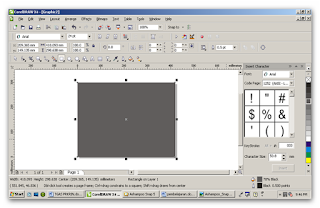
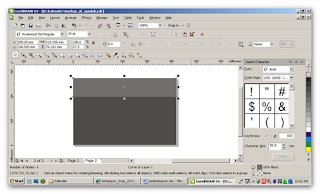

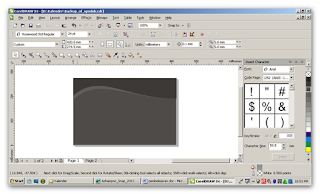

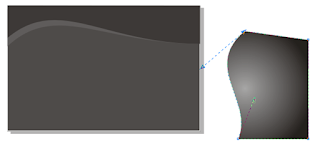
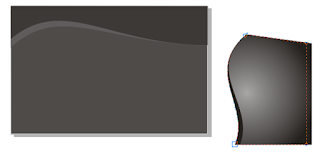



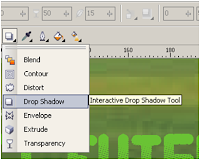

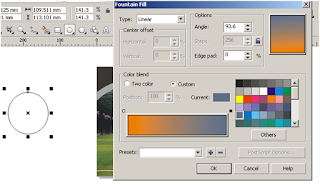
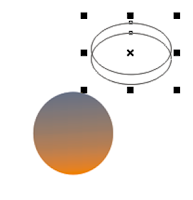

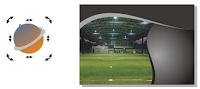
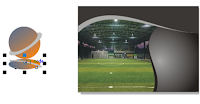







 ini gambar tabung infus printer epson L200
ini gambar tabung infus printer epson L200















